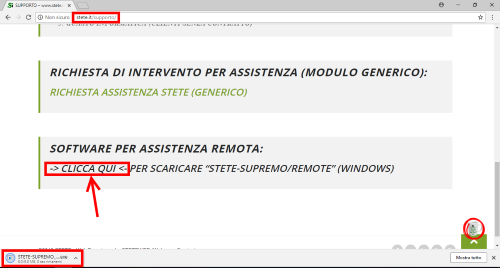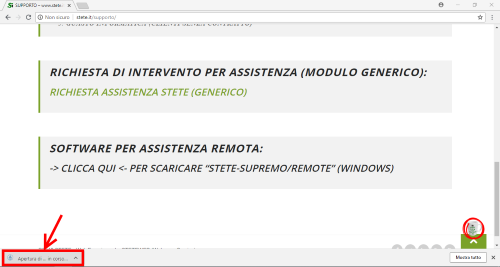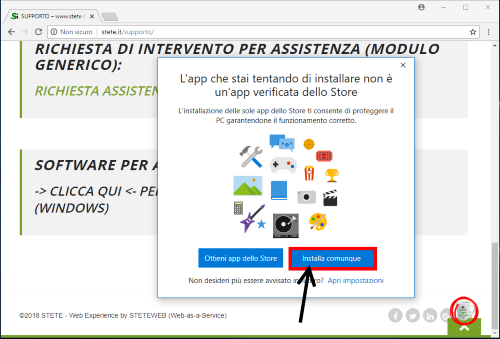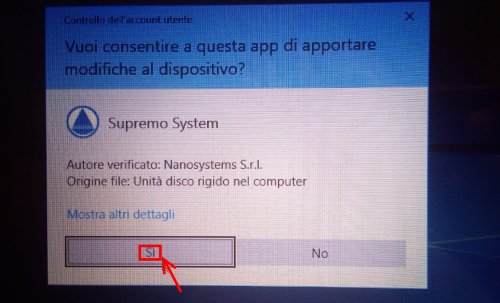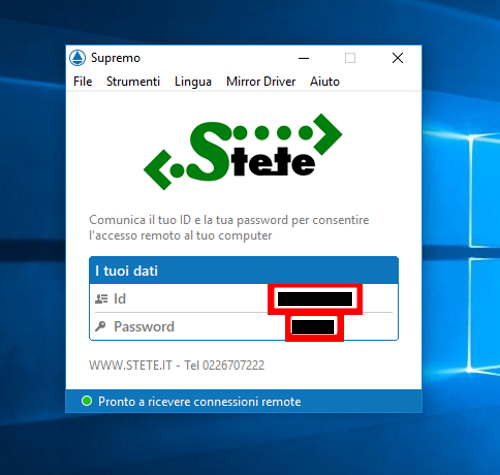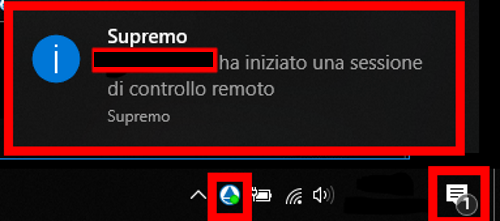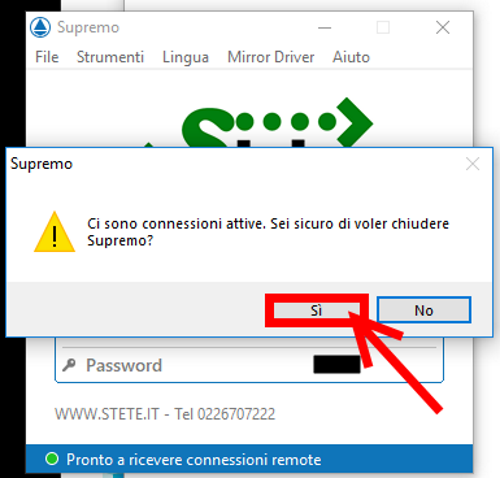CLIENTI con e senza CONTRATTO ATTIVO
Per RICHIEDERE un INTERVENTO, si prega di compilare il modulo online che trovate in basso oppure inviare una mail a commerciale@stete.it o chiamare il numero di telefono 0226707222 (opzione 3)
CLIENTI con CONTRATTO ATTIVO
Per SEGNALARE un DISSERVIZIO, è possibile inviare una email a tecnico@stete.it o chiamare il numero 0244071727
In entrambi i casi verrà aperto un TICKET per la gestione della richiesta.
Vi preghiamo di usare un solo canale ed effettuare un’unica comunicazione per ciascun problema, e di attendere il nostro ricontatto, che avverrà nei tempi e nei modi previsti dal CONTRATTO.
N.B.: Qualora la problematica sia già stata gestita precedentemente è meglio rispondere all’ultima email relativa allo stesso problema, in modo che si riapra il TICKET; in questo modo i nostri Tecnici potranno ripercorrere più rapidamente la cronistoria del problema, riducendo i tempi di presa in carico del nuovo disservizio.
Per verificare lo stato in tempo reale dei nostri SISTEMI STETE, potete visitare la pagina https://www.stete.it/status
RICHIESTA DI INTERVENTO PER ASSISTENZA (MODULO GENERICO):
RICHIESTA ASSISTENZA STETE (GENERICO)
SOFTWARE PER ASSISTENZA REMOTA:
-> CLICCA QUI <- PER SCARICARE “STETE-SUPREMO/REMOTE” (WINDOWS)
N.B.: Se avete già un’icona STETE-SUPREMO/REMOTE sul Desktop, probabilmente il nostro TECNICO STETE vi ha installato l’App in modo permanente, in modo da non doverla installare ogni volta.
E’ quindi sufficiente cliccare sull’icona del Desktop e comunicare le credenziali al TECNICO STETE.
ISTRUZIONI PER LA PRIMA INSTALLAZIONE DEL SOFTWARE
PER ASSISTENZA REMOTA “STETE-SUPREMO/REMOTE” (WINDOWS):
(si consiglia di stampare questa pagina per seguire più agevolmente le istruzioni)
Aprire il proprio browser e andare sulla pagina https://www.stete.it/supporto (questa pagina), cliccare il link PER SCARICARE “STETE-SUPREMO/REMOTE” (WINDOWS)
Cliccare sul file appena scaricato (se non lo vedete come in figura, forse state usando un browser differente da Chrome, e il file potrebbe essere nella cartella DOWNLOAD)
Se appare una finestra che avvisa che “l’app che stai tentando di installare non è un’app verificata dello Store“, cliccate su “Installa comunque“
Se appare una finestra di Controllo dell’account utente, che chiede se “Vuoi consentire a questa app di apportare modifiche al dispositivo“, cliccare su “Sì”
Una volta completata l’installazione comunicare le credenziali “Id” e “Password” al Tecnico STETE
Appena il TECNICO STETE si collegherà, Windows vi avviserà e il TECNICO STETE effettuerà la lavorazione necessaria a completare l’intervento da remoto.
Una volta completato l’intervento potete chiudere STETE-SUPREMO/REMOTE, cliccando su “Sì” anche se appare l’avviso che “Ci sono connessioni attive. Sei sicuro di voler chiudere Supremo?“
ISTRUZIONI PER SUCCESSIVI UTILIZZI DEL SOFTWARE
PER ASSISTENZA REMOTA “STETE-SUPREMO/REMOTE” (WINDOWS):
Cliccando sul simbolo di WINDOWS a sinistra in basso nello schermo e digitando subito la parola “supremo.exe” apparirà il suggerimento “STETE-SUPREMO_REMOTE.exe”, su cui potete cliccare per reinstallare l’App; se non dovesse apparire, dovete ripetere tutta la procedura di cui sopra.